ВКС зал 338
1. Включаем оборудование:
а) Телевизор: нажать кнопку «Power» на пульте «Телевизор»:

в) «Polycom»: нажать кнопку «Питание» на пульте управления «ВКС»: 
Подождать пока загрузиться Polycom. «Начальный» экран видеоконференц-связи выглядит так:

в) Кнопками «Вверх», «Вниз» на пульте «ВКС» выбираем «Заказ вызова» и нажимаем кнопку «Enter»

Приём и завершение вызовов
а) Набираем короткий номер суда на пульте «ВКС»:

На экране появляются введенные вами цифры:
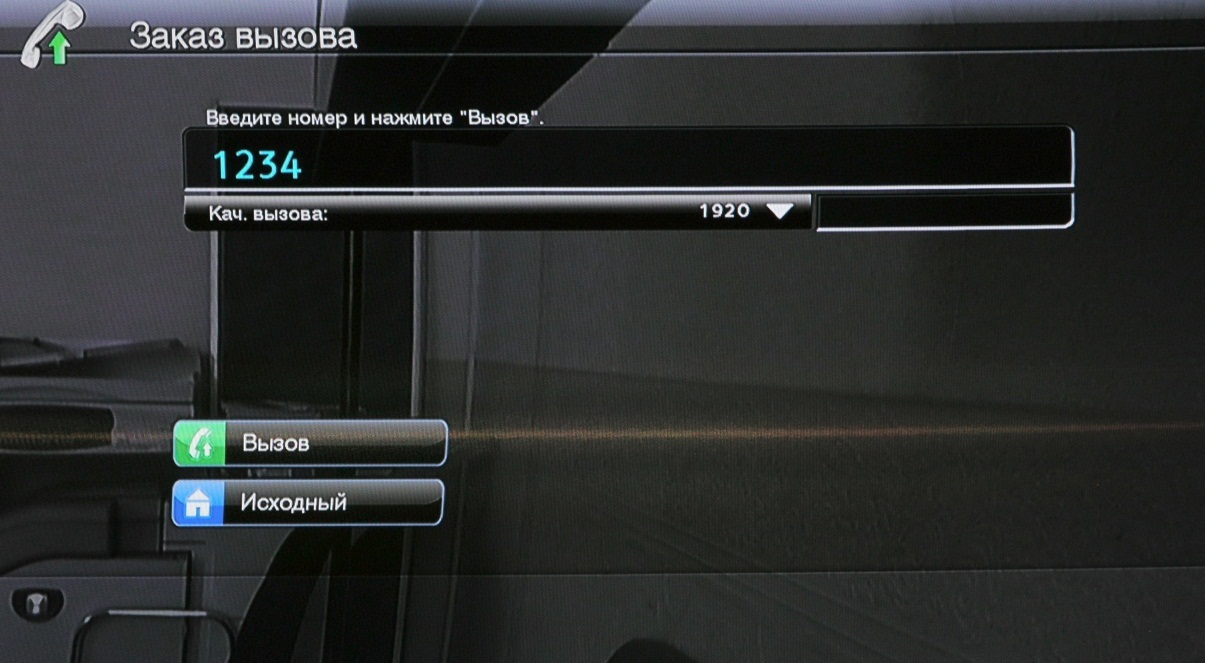

Нажимаем на кнопку «Позвонить»
б) Для поворота камеры: чтобы камера показывала судей, нажимаем цифру «1» на пульте «ВКС», чтобы камера показывала сторон - нажать цифру «2». При нажатии «0», камера будет указывать на часы:

Положение камеры регулируется кнопками «Вверх/вниз», «Вправо/влево», «Масштаб» на пульте «ВКС»:

 Когда судьи уходят в совещательную комнату: можно нажать кнопку «Микрофон» на пульте «ВКС» чтобы выключить звук.
Когда судьи уходят в совещательную комнату: можно нажать кнопку «Микрофон» на пульте «ВКС» чтобы выключить звук.
Когда судьи выходят из совещательной комнаты: если был выключен звук, то снова нажать кнопку «Микрофон» на пульте «ВКС»  для включения звука.
для включения звука.
Видеозапись ВКС производиться посредством программного обеспечения «Нестор. Правосудие»!!! Видео с «Polycom» транслируется в «Нестор», дополнительных действий не требуется – запись заседания проводиться как обычно. Видео можно самостоятельно записать на DVD-диск.
3.  Конец связи
Конец связи
Для завершения сеанса, необходимо нажать клавишу «Закончить вызов».
Выключение оборудования
Для этого необходимо нажать кнопку «Power» на пульте «Телевизор» и кнопку «Питание» (удерживать 3-4 сек.) на пульте «ВКС».
Документ–камера
Рисунок 1– Внешний вид.
1 – Камера. 2 – Лампа. 3 – Рабочая поверхность.
4 – Пульт. 5 – Мышь.
Документ–камера (Рисунок 1) предназначенная для представления доказательств (документов) на обозрение суда.
1. Для включения камеры надо нажать клавишу 1 (рисунок 2).
Рисунок 2 – Панель управления.
При включении, индикация на панели загорится синим цветом (Рисунок 3).
Рисунок 3 – Включение документ камеры.
Перевести систему POLYCOM в режим просмотра с документ–камеры.
Для этого нажать на пульте POLYCOM кнопку «Камера» (рисунок 4) и стрелочками выбрать «Документ–Камера» (рисунок 5).
Рисунок 4 – Пульт системы POLYCOM.
Рисунок 5 – Переключение на документ камеру.
3. Положить, обозреваемый, документ на рабочую поверхность камеры (рисунок 6).
Рисунок 6.
Перевести документ–камеру в режим полноэкранного показа, кнопка 5 (рисунки 7, 8).
Рисунок 7.
Кнопка 1 – Вкл.\Выкл. документ–камеры.
Кнопка 2 – Вкл.\Выкл. лампы. Кнопка 3 – Масштабирование.
Кнопка 4 – Настройка яркости. Кнопка 5 – Полноэкранный режим.
Рисунок 8 – Полноэкранный режим просмотра (для противоположной стороны)
При необходимости произвести поворот документа кнопкой ROTATE на пульте дистанционного управления документ–камерой (рисунок 10). Отображаемый документ произведет поворот на угол 90°. Иные действия с отображением документа производятся с панели управления, в зависимости от качества передаваемого изображения (рисунок 7).
Рисунок 10 – кнопка поворота изображения на угол 90°.
После окончания работы необходимо выключить документ–камеру кнопкой 1 на панели управления. Индикация панели погаснет, кнопка 1 будет светиться красным цветом (рисунок 11).
Рисунок 11 – Документ-камера в выключенном состоянии.